

51智能排课系统大课表版是一款方便智能的自动化排课工具,会智能的帮助有冲突的任课教师做出调整,如排课后不满意还可以再进行手动调整,解决了您每次排课的一大烦恼。

高效的排课算法
基于优秀的TTPS自动化排课引擎,自动排课效果好。提供丰富的排课条件设置,包括全校固定无课时间、全校固定活动时间、预排课、教师固定无课时间、教研组固定无课时间、班级固定无课时间、课程固定无课时间、合班、助教、互斥教师组、单双周、早读和晚自习等选项。
完美支持Excel的导入导出
全面支持微软Excel和金山WPS表格的导入导出。所有基础数据均支持从Excel导入,在导入教学计划时,系统自动生成相关的班级,教师,课程信息。支持直接从教师任课表导入教学计划。点击一个按钮可以导出所有课表到Excel文件中,包括全校总课表、班级课表、教师课表、教室课表。提供丰富的导出选项,可以合并周课表到一张Excel工作表中。
自动排课与手工排课的完美结合
自动排课提供部分班级重排功能。在自动排课完成后,可以进行手工调整。在手工调整的界面中,可以方便的在班级课表和教师课表间进行切换,同时自动显示关联课表和教学计划列表。支持排课后任课教师调整。
简单的排课操作
人性化的界面设计,操作方便。简单五步操作,即可得到满意的课表。创建排课任务 -> 输入排课数据 -> 设置排课条件 -> 自动排课 -> 手工调整。其中,基于模板自动生成班级信息列表,复制教学计划,拼音搜索等功能极大简化了排课数据的输入。
一、创建排课任务
1 开始排课前,首先要创建一个排课任务。点击“1 欢迎”中的“创建排课任务”按钮,打开创建新排课任务窗口。
2 在创建新排课任务窗口中,选择排课任务保存的位置,输入排课任务的名称,点击创建按钮,即可创建一个新的排课任务。
小贴士:主窗口最下方的信息区中,会显示当前正在使用的排课任务信息。

二、打开排课任务
自动打开
如果不是第一次使用,51智能排课系统在运行后会自动打开最近一次使用过的排课任务。主窗口的标题栏和最下方的信息区中会显示当前排课任务信息。
手工打开
点击“1 欢迎”中的“打开排课任务”按钮,会弹出一个菜单,菜单上显示所有最近使用过的排课任务列表,用鼠标左键直接点击菜单项可以打开相应排课任务。也可以点击菜单最下方的“浏览..."项,手工选择要打开的排课任务。
三、设置教学时间
点击“2 基本数据维护”中的“教学时间”按钮,可以设置教学时间。包括设置一周中那些天上课,每天不同时间段上课的节次数,以及可以方便的设置全校无课时间和全校固定活动时间。

一、如何创建排课任务
1 开始排课前,首先要创建一个排课任务。点击“1 欢迎”中的“创建排课任务”按钮,打开创建新排课任务窗口。
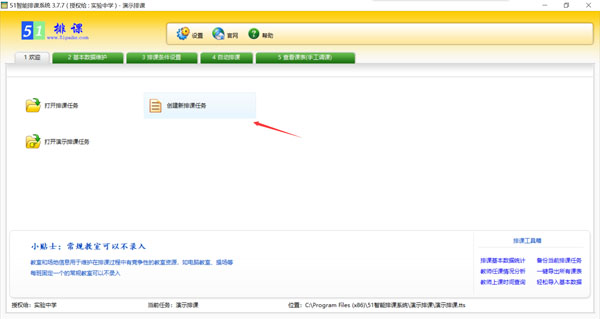
2 在创建新排课任务窗口中,选择排课任务保存的位置,输入排课任务的名称,点击创建按钮,即可创建一个新的排课任务。
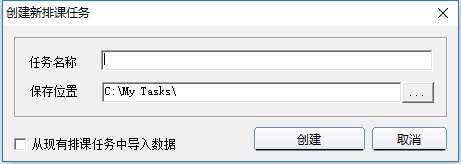
小贴士:主窗口最下方的信息区中,会显示当前正在使用的排课任务信息。
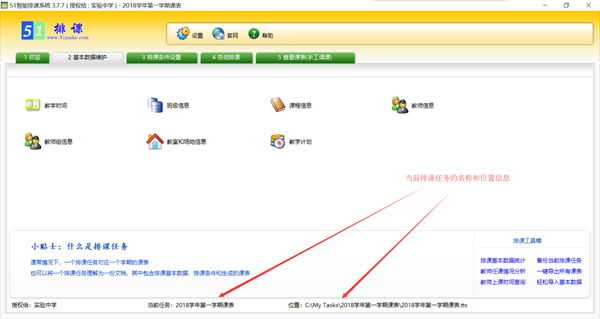
二、如何导入教学计划
51智能排课系统全面支持微软Excel和金山WPS表格的导入导出;教学计划支持两种导入格式;导入教学计划时自动帮您生成相关的班级、教师和课程信息
在创建新的排课任务后,设置好教学时间,就可以直接导入教学计划了。
1、点击”2 基本数据维护“中的”教学计划“,打开教学计划窗口。
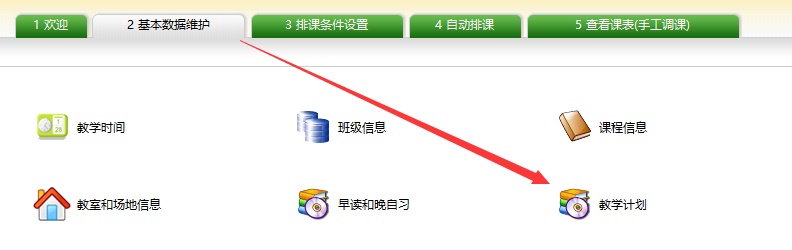
2、点击”教学计划“窗口中的”导入“按钮,打开导入界面。
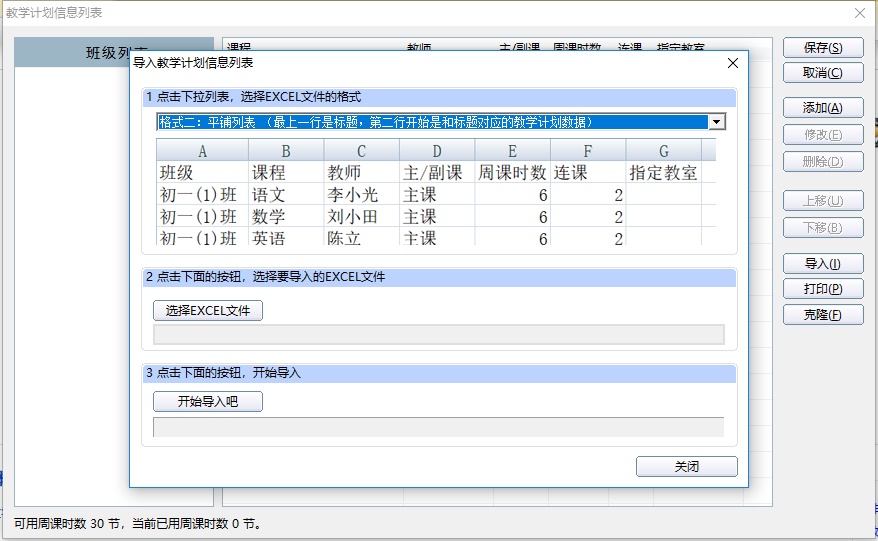
3、在导入窗口中,选择Excel格式,这里要确保您编辑的Excel表格数据和选择的格式一致即可。我们提供两种格式供您选择。
格式一:交叉表格 (最左一列是班级,最上一行是课程,中间是以#分隔的教师和课时数)
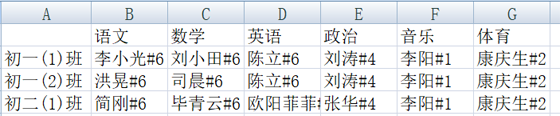
格式二:平铺列表 (最上一行是标题,第二行开始是和标题对应的教学计划数据)
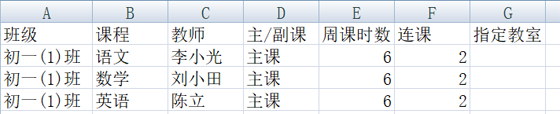
4、在导入窗口中,点击“选择Excel文件”按钮,选择您编辑好的Excel文件。
5、在导入窗口中,点击“开始导入吧”按钮,开始导入。
新手上路 下载和安装 启动 主界面 排课任务 退出 功能详解 创建排课任务 打开排课任务 设置教学时间 导入教学计划 任课教师调整 设置排课基本规则 设置预排课 设置互斥教师组 开始自动排课 部分班级重排 查看全校总课表 查看周课表 手工调课(班级课表)
以上就是51智能排课系统大课表版的全部内容了,快快收藏IE浏览器中文网站下载更多电脑软件吧!